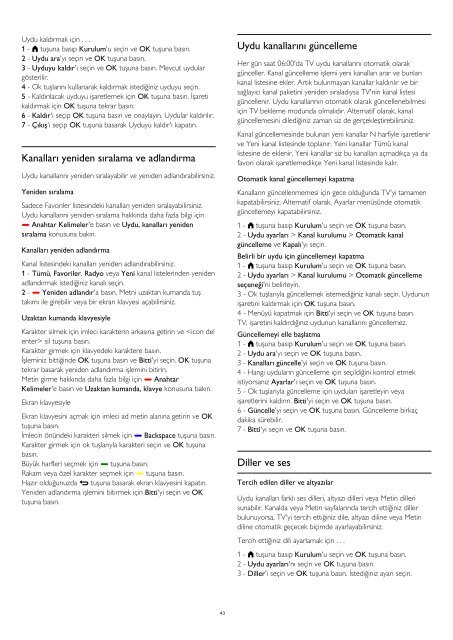Philips 7000 series Téléviseur LED ultra-plat Smart TV Full HD - Mode d’emploi - TUR
Philips 7000 series Téléviseur LED ultra-plat Smart TV Full HD - Mode d’emploi - TUR
Philips 7000 series Téléviseur LED ultra-plat Smart TV Full HD - Mode d’emploi - TUR
Create successful ePaper yourself
Turn your PDF publications into a flip-book with our unique Google optimized e-Paper software.
Uydu kaldırmak için . . .<br />
1 - tuşuna basıp Kurulum'u seçin ve OK tuşuna basın.<br />
2 - Uydu ara'yı seçin ve OK tuşuna basın.<br />
3 - Uyduyu kaldır'ı seçin ve OK tuşuna basın. Mevcut uydular<br />
gösterilir.<br />
4 - Ok tuşlarını kullanarak kaldırmak istediğiniz uyduyu seçin.<br />
5 - Kaldırılacak uyduyu işaretlemek için OK tuşuna basın. İşareti<br />
kaldırmak için OK tuşuna tekrar basın.<br />
6 - Kaldır'ı seçip OK tuşuna basın ve onaylayın. Uydular kaldırılır.<br />
7 - Çıkış'ı seçip OK tuşuna basarak Uyduyu kaldır'ı kapatın.<br />
Kanalları yeniden sıralama ve adlandırma<br />
Uydu kanallarını yeniden sıralayabilir ve yeniden adlandırabilirsiniz.<br />
Yeniden sıralama<br />
Sadece Favoriler listesindeki kanalları yeniden sıralayabilirsiniz.<br />
Uydu kanallarını yeniden sıralama hakkında daha fazla bilgi için<br />
Anahtar Kelimeler'e basın ve Uydu, kanalları yeniden<br />
sıralama konusuna bakın.<br />
Kanalları yeniden adlandırma<br />
Kanal listesindeki kanalları yeniden adlandırabilirsiniz.<br />
1 - Tümü, Favoriler, Radyo veya Yeni kanal listelerinden yeniden<br />
adlandırmak istediğiniz kanalı seçin.<br />
2 - Yeniden adlandır'a basın. Metni uzaktan kumanda tuş<br />
takımı ile girebilir veya bir ekran klavyesi açabilirsiniz.<br />
Uzaktan kumanda klavyesiyle<br />
Karakter silmek için imleci karakterin arkasına getirin ve sil tuşuna basın.<br />
Karakter girmek için klavyedeki karaktere basın.<br />
İşleminiz bittiğinde OK tuşuna basın ve Bitti'yi seçin. OK tuşuna<br />
tekrar basarak yeniden adlandırma işlemini bitirin.<br />
Metin girme hakkında daha fazla bilgi için Anahtar<br />
Kelimeler'e basın ve Uzaktan kumanda, klavye konusuna bakın.<br />
Ekran klavyesiyle<br />
Ekran klavyesini açmak için imleci ad metin alanına getirin ve OK<br />
tuşuna basın.<br />
İmlecin önündeki karakteri silmek için Backspace tuşuna basın.<br />
Karakter girmek için ok tuşlarıyla karakteri seçin ve OK tuşuna<br />
basın.<br />
Büyük harfleri seçmek için tuşuna basın.<br />
Rakam veya özel karakter seçmek için tuşuna basın.<br />
Hazır olduğunuzda tuşuna basarak ekran klavyesini kapatın.<br />
Yeniden adlandırma işlemini bitirmek için Bitti'yi seçin ve OK<br />
tuşuna basın.<br />
Uydu kanallarını güncelleme<br />
Her gün saat 06:00'da <strong>TV</strong> uydu kanallarını otomatik olarak<br />
günceller. Kanal güncelleme işlemi yeni kanalları arar ve bunları<br />
kanal listesine ekler. Artık bulunmayan kanallar kaldırılır ve bir<br />
sağlayıcı kanal paketini yeniden sıraladıysa <strong>TV</strong>'nin kanal listesi<br />
güncellenir. Uydu kanallarının otomatik olarak güncellenebilmesi<br />
için <strong>TV</strong> bekleme modunda olmalıdır. Alternatif olarak, kanal<br />
güncellemesini dilediğiniz zaman siz de gerçekleştirebilirsiniz.<br />
Kanal güncellemesinde bulunan yeni kanallar N harfiyle işaretlenir<br />
ve Yeni kanal listesinde toplanır. Yeni kanallar Tümü kanal<br />
listesine de eklenir. Yeni kanallar siz bu kanalları açmadıkça ya da<br />
favori olarak işaretlemedikçe Yeni kanal listesinde kalır.<br />
Otomatik kanal güncellemeyi kapatma<br />
Kanalların güncellenmemesi için gece olduğunda <strong>TV</strong>'yi tamamen<br />
kapatabilirsiniz. Alternatif olarak, Ayarlar menüsünde otomatik<br />
güncellemeyi kapatabilirsiniz.<br />
1 - tuşuna basıp Kurulum'u seçin ve OK tuşuna basın.<br />
2 - Uydu ayarları > Kanal kurulumu > Otomatik kanal<br />
güncelleme ve Kapalı'yı seçin.<br />
Belirli bir uydu için güncellemeyi kapatma<br />
1 - tuşuna basıp Kurulum'u seçin ve OK tuşuna basın.<br />
2 - Uydu ayarları > Kanal kurulumu > Otomatik güncelleme<br />
seçeneği'ni belirleyin.<br />
3 - Ok tuşlarıyla güncellemek istemediğiniz kanalı seçin. Uydunun<br />
işaretini kaldırmak için OK tuşuna basın.<br />
4 - Menüyü kapatmak için Bitti'yi seçin ve OK tuşuna basın.<br />
<strong>TV</strong>, işaretini kaldırdığınız uydunun kanallarını güncellemez.<br />
Güncellemeyi elle başlatma<br />
1 - tuşuna basıp Kurulum'u seçin ve OK tuşuna basın.<br />
2 - Uydu ara'yı seçin ve OK tuşuna basın.<br />
3 - Kanalları güncelle'yi seçin ve OK tuşuna basın.<br />
4 - Hangi uyduların güncelleme için seçildiğini kontrol etmek<br />
istiyorsanız Ayarlar'ı seçin ve OK tuşuna basın.<br />
5 - Ok tuşlarıyla güncelleme için uyduları işaretleyin veya<br />
işaretlerini kaldırın. Bitti'yi seçin ve OK tuşuna basın.<br />
6 - Güncelle'yi seçin ve OK tuşuna basın. Güncelleme birkaç<br />
dakika sürebilir.<br />
7 - Bitti'yi seçin ve OK tuşuna basın.<br />
Diller ve ses<br />
Tercih edilen diller ve altyazılar<br />
Uydu kanalları farklı ses dilleri, altyazı dilleri veya Metin dilleri<br />
sunabilir. Kanalda veya Metin sayfalarında tercih ettiğiniz diller<br />
bulunuyorsa, <strong>TV</strong>'yi tercih ettiğiniz dile, altyazı diline veya Metin<br />
diline otomatik geçecek biçimde ayarlayabilirsiniz.<br />
Tercih ettiğiniz dili ayarlamak için . . .<br />
1 - tuşuna basıp Kurulum'u seçin ve OK tuşuna basın.<br />
2 - Uydu ayarları'nı seçin ve OK tuşuna basın.<br />
3 - Diller'i seçin ve OK tuşuna basın. İstediğiniz ayarı seçin.<br />
43